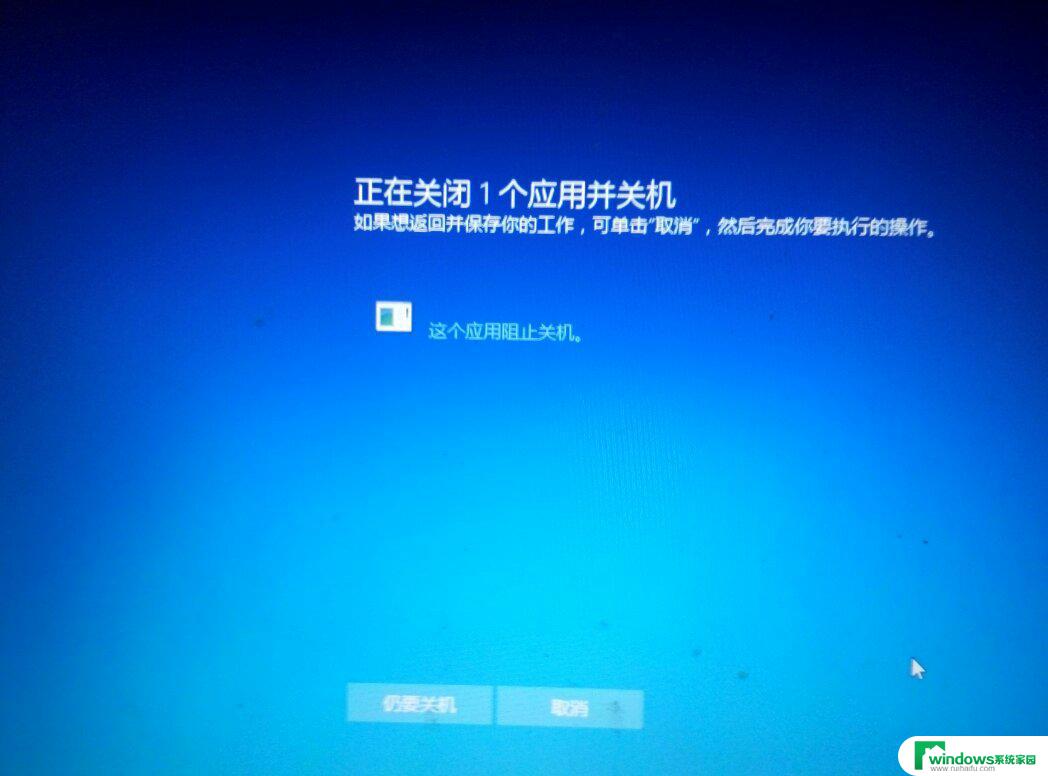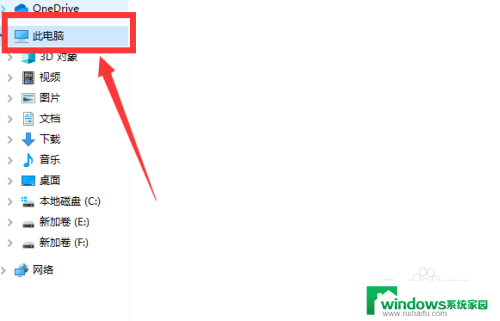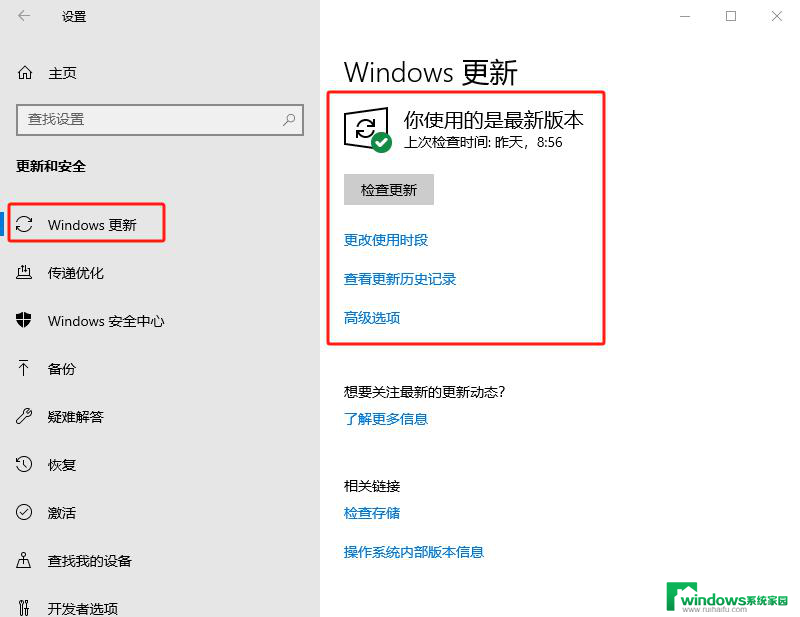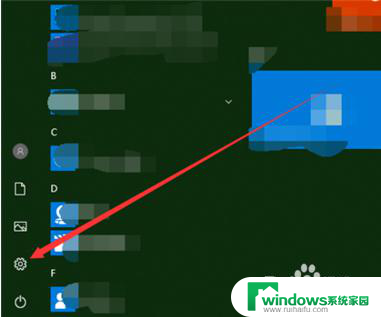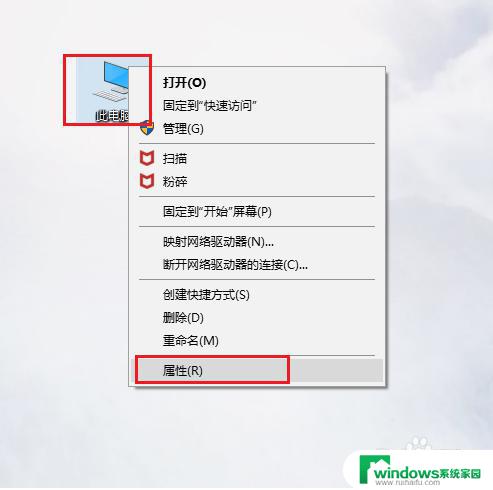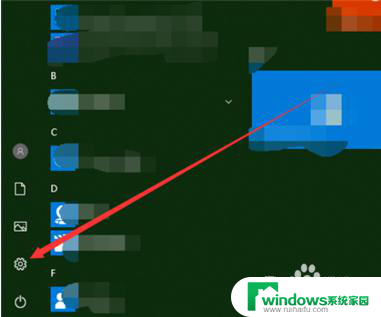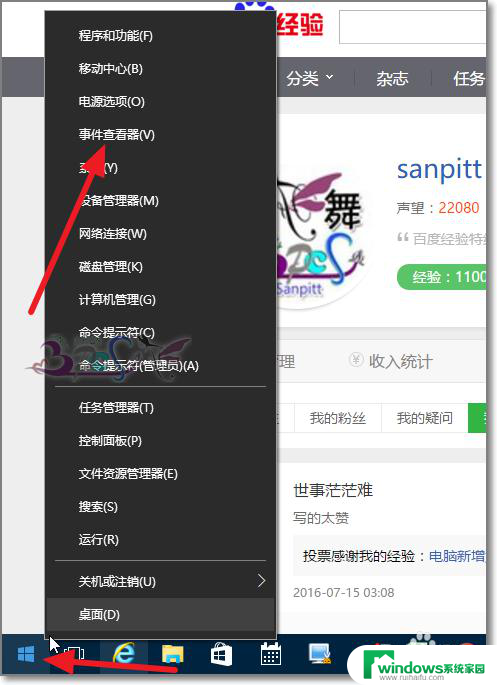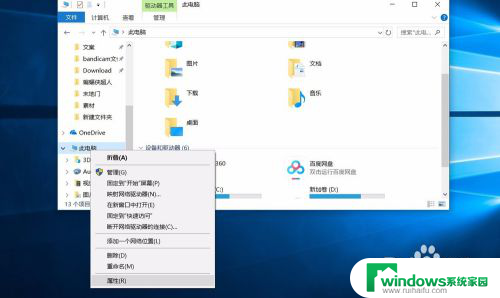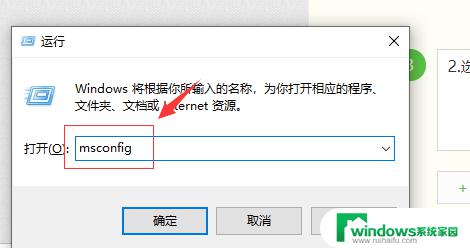windows10脚本 Windows10提示重启机器后再试游戏环境异常
最近有玩家反映,在使用Windows10系统玩游戏时出现了异常的情况,在重启机器后再试游戏时,游戏环境出现了一些问题,影响了游戏体验。这种情况可能是由于系统脚本的问题导致,需要及时处理以确保游戏能够正常运行。如果您也遇到类似情况,建议您检查系统设置,并尝试更新驱动程序或重装游戏以解决问题。
具体操作步骤如下:
方法一、
1、先重启电脑,进入windows设置。点击“网络和internet”;
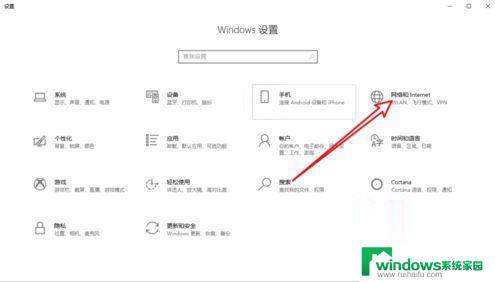
2、点击“windows防火墙”;
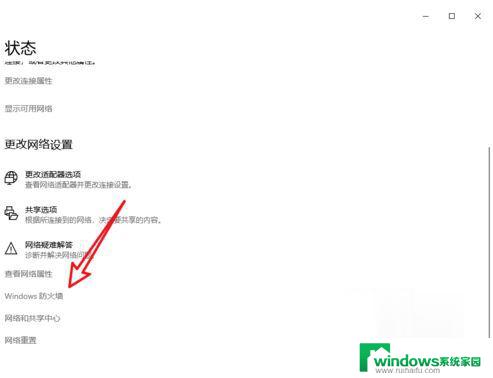
3、进入当前使用中的网络;
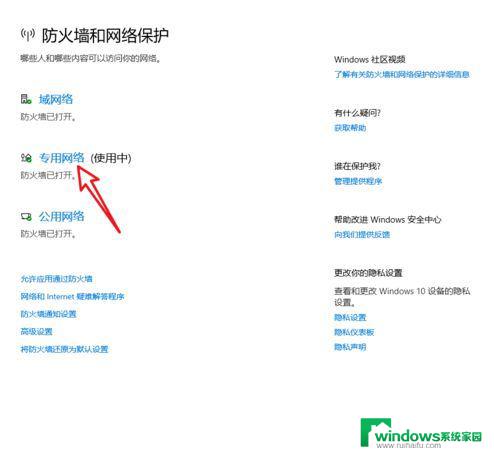
4、将防火墙关闭之后运行游戏即可。
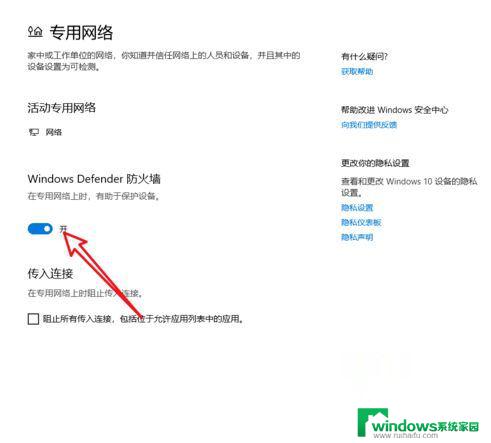
方法二、
右击“我的电脑”--“windows更新”--“查看历史更新记录”--“已安装的更新”;
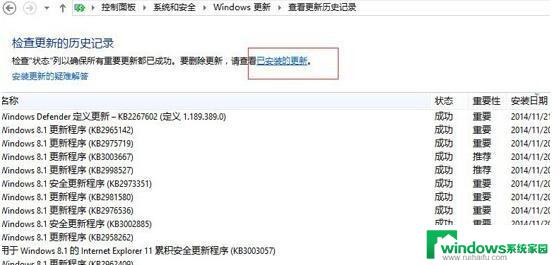
选择KB3000850补丁,点击卸载程序,将其卸载。
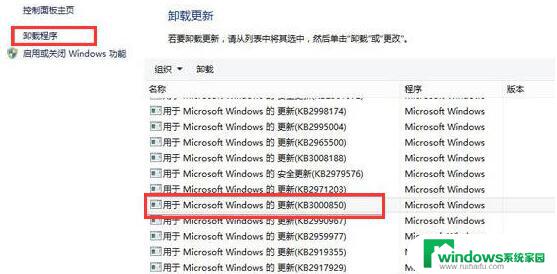
方法三、
1、找到电脑中的控制面板内选项,并容点击进入。
2、进入控制面板之后,在众多选项中找到区域和语言,并点击进入。
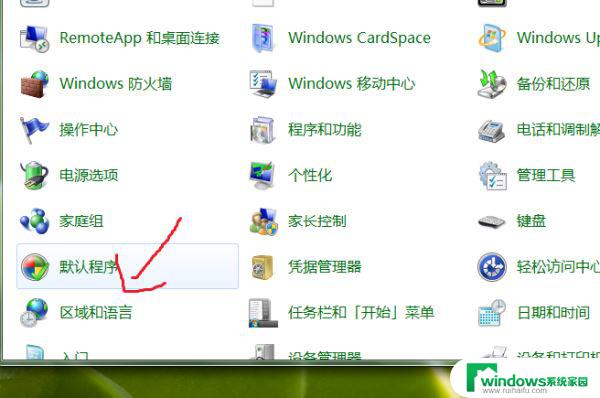
3、进入区域和语言之后,单击上面的管理选项,进入管理。
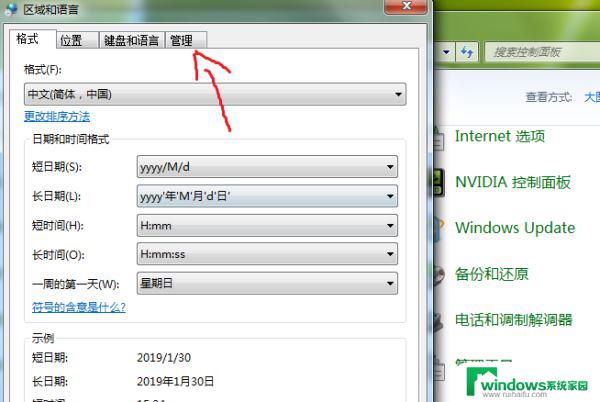
4、进入管理选项之后,点击箭头所指的更改系统区域设置。
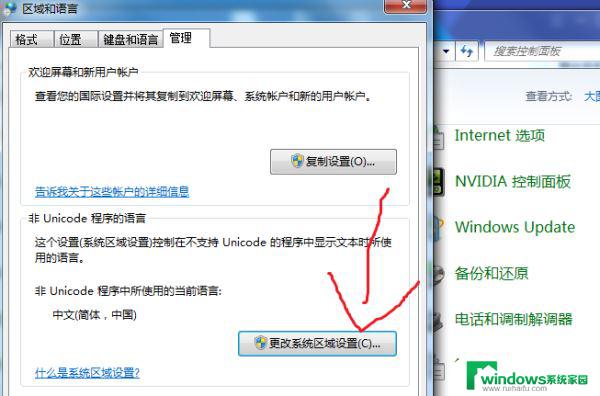
5、进入更改区域设置之后,将中国改为其他国家。点击确定,然后重启电脑就可以了。
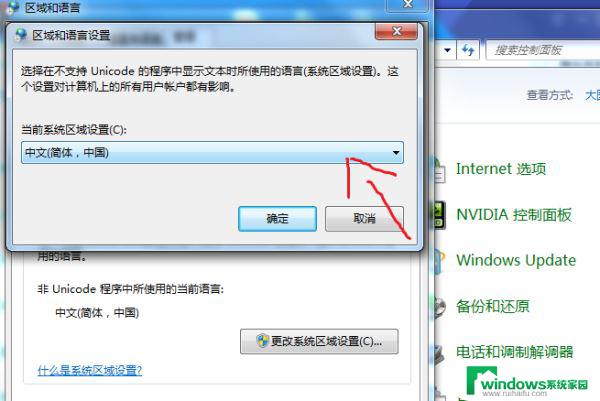
方法四、
1.打开360安全卫士,在搜索栏输入directx修复工具,如图
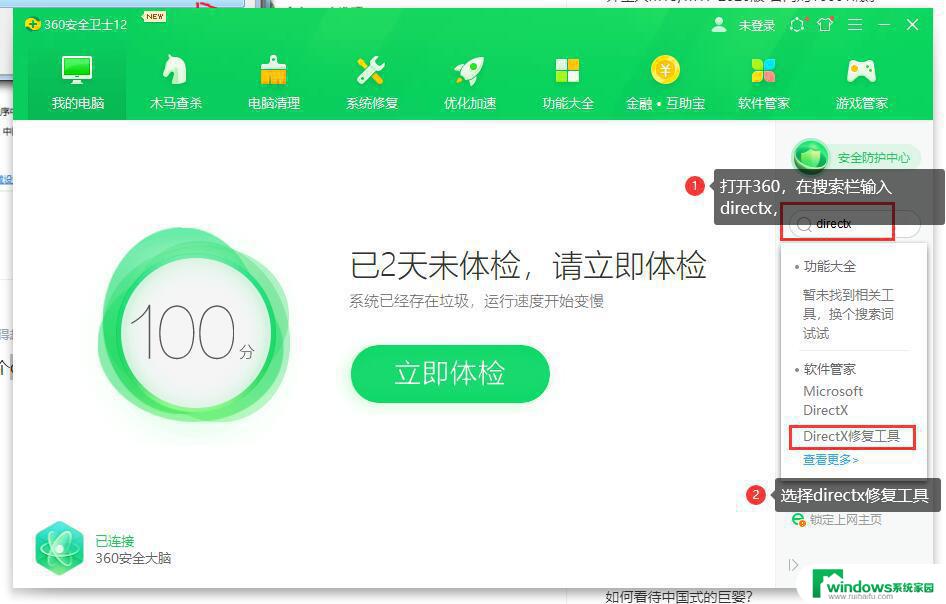
2.点击下载,下载完成后,修复下即可。
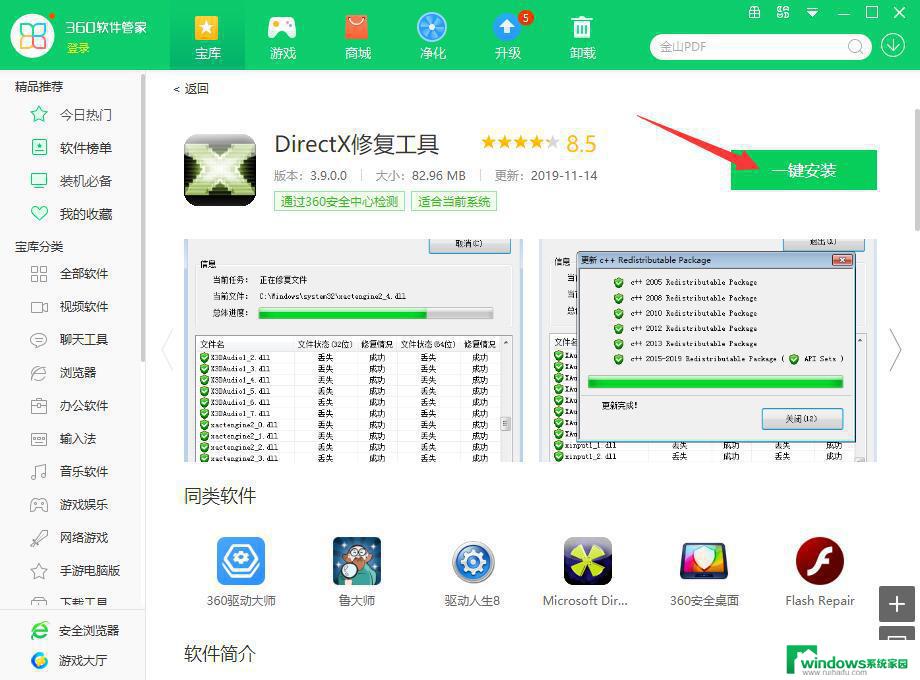
以上就是Windows 10脚本的全部内容,如果有任何疑问,请按照本文的方法进行操作,希望这对大家有所帮助。